Что делать, если забыл пароль вконтакте? Забыли пароль или не можете войти
Что делать, если забыл пароль вконтакте?
Забывание пароля от контакта, как оказалось, распространенная проблема. Очень часто пользователи забывают пароль вконтакте, так как дома просто не нажимают на выход в течение нескольких месяцев. То есть им не надо вводить пароль каждый раз при входе на сайт. А потом случайно выйдя из контакта, понимают, что пароль-то они забыли. Не важно, по какой причине Вы забыли пароль, важно то, как восстановить забытый пароль вконтакте.
Что делать, если забыл пароль вконтакте
На главной странице сайта "вконтакте" пользователя просят ввести его E-mail (логин) и пароль. Когда человек забывает пароль вконтакте, ему следует:
- Нажать на надпись "забыли пароль?" на этой же страничке.
- После этого у него попросят ввести E-mail или логин, который пользователь использовал при регистрации вконтакте. Затем он нажимает кнопку "далее".
- Одного логина недостаточно. Необходим активный номер телефона, который был привязан к страничке.
- Если пользователь напишет номер телефона, который действительно привязан к его странице вконтакте, то в течение 10 минут на этот номер придет смс. Вся эта процедура является бесплатной.
- Когда человек получил на свой телефон смс с кодом, данный код седует ввести в соответствующую графу на сайте. На этой же странице он вводит новый пароль и повторяет его.
- Пароль успешно изменяется. А пользователь вводит новый пароль и логин (Email), как обычно в форме слева.
Что делать, если забыл логин и пароль вконтакте
Когда человек забыл свой логин или Email, с помощью которого регистрировался вконтакте, его также можно восстановить. Но это займет чуть больше времени. Если номер телефона уже не активен, то воспользуйтесь этой же инструкцией.
- Человек должен также нажать на кнопку "забыли пароль?" на странице входа в социальную сеть.
- Теперь посмотрите на примечание внизу окошка, где предлагается воспользоваться особой формой для восстановления доступа к своей страничке в контакте.
- Эта форма похожа на анкету, все графы которой необходимо заполнить.
- Кроме этого, человека попросят прикрепить две фотографии. На одной должно быть четкое изображение удостоверяющего личность документа. Условием является фотография, печать и ФИО в документе. Вместо паспорта можете использовать водительские права, студенческий билет, например. А второе изображение должно быть с Вами на фоне сообщения на странице.
Если Вы забыли пароль вконтакте и восстанавливаете себе доступ таким образом, Вы имеете право знать, что страница вернется с указанием настоящих имени и фамилии из документов.
elhow.ru
7 Причин Почему Нельзя Зайти На Свою Страницу ВКонтакте

Что делать, если нельзя зайти ВКонтакте
Представьте ситуацию: Вам скучно и Вы решаете зайти в свой аккаунт в популярной соцсети Вконтакте.
Как обычно вбиваете в соответствующие строки адрес своей электронки, пароль…
Но почему то, вход на страницу не осуществляется.
В чём же тут может заключаться проблема?
Обычно, оснований, по которым вы не можете войти на свою страницу Вконтакте, может быть большое количество.
Поэтому нужно ознакомиться со всеми версиями, до того, как вздумаете поднимать панику и регистрировать другую страницу в соцсети.
Содержание:
Основные причины
- Запамятовали свой пароль или же опечатались при его вводе;
- У вас вылетел из головы адрес электронной почты или же Вы написали его с ошибками;
- Ваш ПК поймал вирус, который блокирует посещение вашей страницы Вконтакте;
- Ваш аккуант взломали.
- Технические работы на сайте ВК
Периодически у ВКонтакте происходят технические работы, в этот промежуток времени сайт не эксплуатируется или же делает это плохо.
Чаще всего это происходит ночью с понедельника на воскресенье.

Профилактика на сайте
Если сейчас и есть этот временной промежуток, то скорее всего, работники ВКонтакта как раз что-то обновляют.
Тут ничего не поделаешь, нужно подождать.
вернуться к меню ↑Неправильный пароль
У основной массы пользователей интернет-сети имеются не только аккаунты в соцсетях, но и электронная почта, а иногда и несколько.
Естественно, в паролях возможны отличия.
И, как обычно бывает, по своей беспечности люди не то, что не запоминают даже забывают куда-то выписать свой креативный длиннющий пароль!
Как же поступить, если вы забыли пароль?
Обычно тут все очень легко: непосредственно в самой соцсети есть строка, которая так и называется забыли пароль
Если кто-то не представляет, где располагается эта помощь пользователям, то ознакомтесь со следующим планом действий:
- Заходим Vkontakte.ru (или vk.com) -> Вход -> Под клавишами «Вход» и «Регистрация» есть ссылка «Забыли пароль?» (или же «Забыли пароль или не можете войти?»)
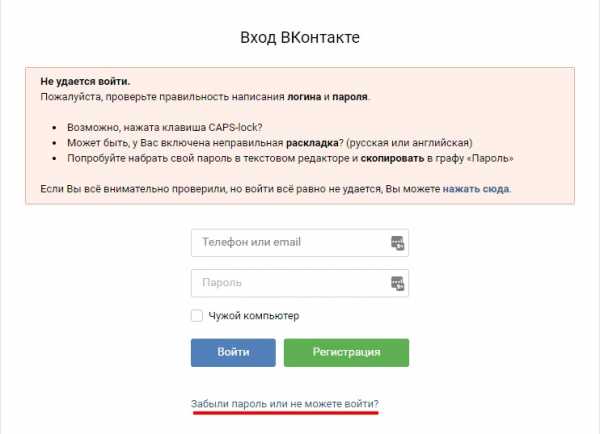
Нажимаем на Забыли пароль
- Щёлкаете на эту ссылку -> В появившейся вкладке (Логин, Email или телефон) пишете или Логин, или ваш Email, либо номер телефона -> Затем Вконтакте отправит на ваш мейл пароль.
Поэтому, если вы запамятовали пароль, вам быстро отправляет его на вашу электронку, или запрашивают ответ на секретный вопрос.
Также могут выслать на ваш телефонный номер непостоянный пароль, поменять который вы сможете, когда зайдёте в свой профиль.
Чтобы не попасть снова в аналогичную ситуацию, когда всё-таки войдёте в свой аккуант, выпишите свой новый пароль в ежедневник!
вернуться к меню ↑Неправильный адрес почты

Возможно вы ошиблись в почте
Если у Вас всё равно не получается зайти на Вашу страничку Вконтакте, то ещё одной причиной является неправильный адрес вашей электронной почты.
При условии, что вы запамятовали адрес почты, указанный еще в самом начале вашей регистрации Вконтакте, то Вам нужно будет поступить аналогично плану действий с забытым паролем.
Также открываете главную страницу, щёлкаете на ссылку «Забыли пароль или не можете войти?», затем – по плану, описанному выше и в самом Вконтакте.
вернуться к меню ↑Дата и время на ПК
Если не получается зайти во Вконтакте и высвечивается «Не удается установить защищенное соединение», «Проблема безопасности» или «Невозможно проверить сертификат», посмотрите, какая на ПК указана дата и какое врем— возможно, там даже не верный год?
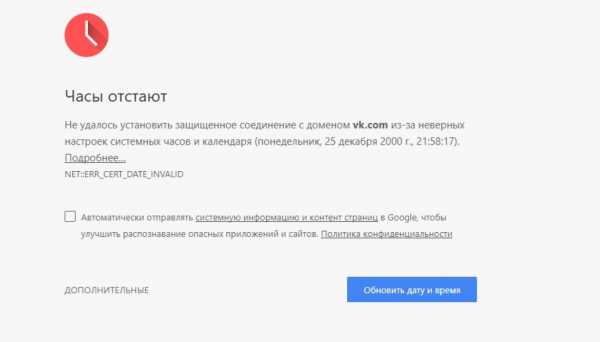
Проверьте дату и время
Щёлкните, где показывается время, или зайдите в настройки.
Если данные не верны — подкорректируйте их, щёлкните ОК и попытайтесь опять зайти в ВК.
Если дата на ПК сбивается частенько, стоит поменять батарейку на материнской плате. Это не стоит больших денег.
вернуться к меню ↑Другой браузер
Веб-обозреватель — это та программа, которую используют для открытия страниц в сети.
Другие его названия- браузер или просмотрщик.
К примеру, вы сейчас пользуетесь браузером Chrome. Возможно, загвоздка находится именно в нем.

Попробуйте другой браузер
Если имеется на ПК иной веб-обозреватель, попытайтесь войти на страницу через него.
Если иного браузера не имеется, загрузите его и установите.
Как вариант, попробуйте Firefox.
вернуться к меню ↑Вирус на устройстве

Проверьте компьютер на вирусы
Также возможно наличие вируса– обычно он зачинщик всех проблем, которые связаны с ПК.
Лучший вариант избавиться от вируса – загрузить на свой ПК антивирусную утилиту.
Не принципиально какая она будет: Доктор Web, популярный Касперский или другая иная программа.
Смысл у них един – утилита должна быть последней версии, а базы на ней должны постоянно обновляться! Для чего это нужно?
Дело в том, что постоянно взломщики разрабатывают все новые разновидности вирусов, с которыми ранее утилиты, скорее всего, не встречались.
Получается, если ваша антивирусная база устарела (то есть, давно не обновлялась), то есть шанс «подцепить» вирус на свой ПК.
Антивирус может и не обнаружить вируса
Проблема базируется в том, что, обследуя в который раз антивирусной утилитой ПК, антивирусник просто не сможет увидеть новый вирус, созданный недавно.
Вот по этой причине данный вирус будет находиться в вашем устройстве, в вашей операционке, со временем тормозя работу вашего компьютера, перебивая его функциональность и так далее.
Что же делать в данной ситуации?
Конечно, постоянно освежать базы антивирусника!
Этот сервис имеется почти у каждой антивирусной программе.
Единственное требования – по возможности неограниченный доступ к сети, чтобы базы могли механически, без вашего участия обновляться и оберегать ваш ПК.
Такое же можно сказать и про вирусы, которые блокируют доступ к Вашему аккаунту Вконтакте: этих вирусов в интернете большое количество и подцепить их не составит большого труда!
Где возможно подцепить вирус, который заблокирует доступ к странице Вконтакте?
- Если пользователь загрузил утилиты, которая не имеет ничего общего с соц. сетью Вконтакте, хотя в наименовании утилиты имеется что-то, напоминающее соц. сеть.
Обычно, такие утилиты загружают пользователи часто. К примеру, это приложение для загрузки музыки Вконтакте.
Часто вирусы маскируют под такие программы.
Два самых популярных приложения для закачивания музыки и видео с соцсети:
- LoviVkontakte – известный сервис, с помощью которого загружается аудио и видео с Вконтакте;
- VKSaver – еще одна модная программа для незаконной загрузки видео и аудио с соц. сети.
Как же поступить, если вы загрузили утилиту, в наименовании которой есть что-то, взаимосвязанное с Вконтакте, и подцепили вирус?
Естественно, просто удалить программу вряд ли будет действенно!
Тут как раз и придёт на помощь антивирус – срочно проводите комплексное обследование вашего ПК.
Если антивирусника у Вас нет, а работоспособность ПК весомо уже нарушена? В этой ситуации Вы можете поступить двумя способами:
- Направиться за помощью к специалистам или же к тем, кто умеет удалять вирусы с ПК;
- Попробовать самому избавиться от вируса.
Итак, с пунктом первым всё предельно понятно – вы просто пытаетесь найти профессионала в своей сфере всеми возможными способами.
А вот как самому избавиться от вируса, который блокирует доступ Вконтакте?
Попробуйте воспользоваться нашей подборкой популярных и действенных антивирусов.
вернуться к меню ↑Перенаправление на другой сайт
Известный способ, который блокирует доступ не только к соцсети Вконтакте, но и к некоторым другим сайтам.
Проявляется либо в перенаправлении на сайт, который похож на Вконтакте, либо появлением ошибки 404.
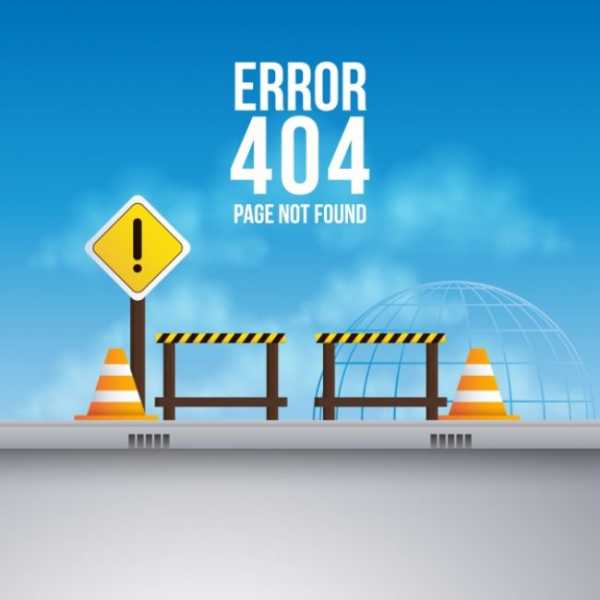
Ошибка 404
Наверняка дело в файле host.
Как исправить?
Заходим в Пуск.
Далее Компьютер-> Локальный диск C -> Папка «Windows» -> «папка System 32» -> Папка «Drivers»-> «Папка etc»-> Файл «hosts». Открываем его при помощи блокнота.
Обратите внимание: финальной в данном документе должна находиться строчка: 127.0.0.1 localhost.
Все, написанное дополнительно в этом файле –все обязательно нужно удалить, это и есть сам вирус.
Часто спрашивают: как поступить, если в папке «etc» несколько файлов «hosts»? Разберёмся.

Папка etc: несколько файлов hosts
На скрине та ситуация, при которой на ПК имеется несколько файлов «hosts». Какой же из них именно нужно избавить от вируса?
При пользовании браузером Google Chrome надо исправлять файл с расширением txt.
При использовании веб-обозревателей Internet Explorer или Mozilla Firefox, нужно поправлять файл, у которого нет расширения.
А если Вы каждый день пользуетесь разными веб-обозревателями – то желательно исправить оба файла.
Чтобы понять, рассмотрите два скрина, первый — с перенаправлением, второй — как должен быть.
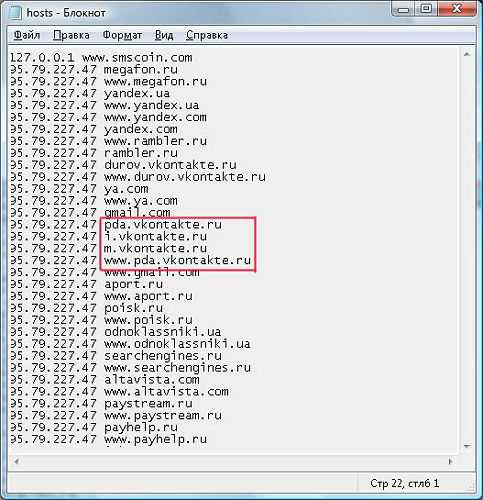
Файл hosts с добавленными строчками
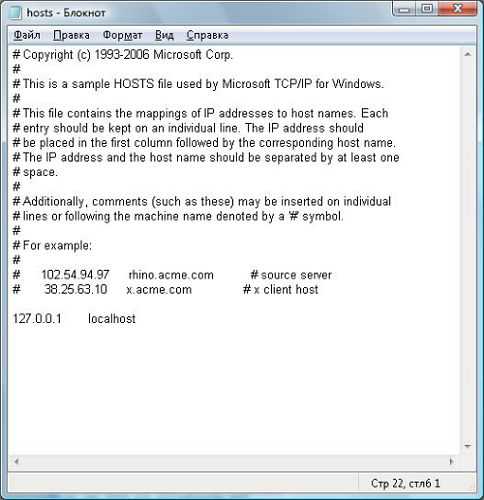
Нормальный файл hosts
Подытожим: следует избавиться от всей лишней информации, помимо той, что должна быть первоначально в файле «hosts».
После данных действий может всплыть окно, в котором будет написано о невозможности создания файла.
Что же тогда делать?
Оповещение операционной системы, о том, что не получается сохранить файл
В данной ситуации следует запустить Блокнот, щёлкнув иконку «Запуск от имени администратора» — тогда у Вас получится поправить файл и сохранить его.
Пуск -> Блокнот -> Запуск от имени администратора
Не получается зайти Вконтакт и после всех этих манипуляций— как поступить теперь?
Попробуйте перезагрузить ваш ПК и попытаться ещё раз.
вернуться к меню ↑Вас пытались взломать
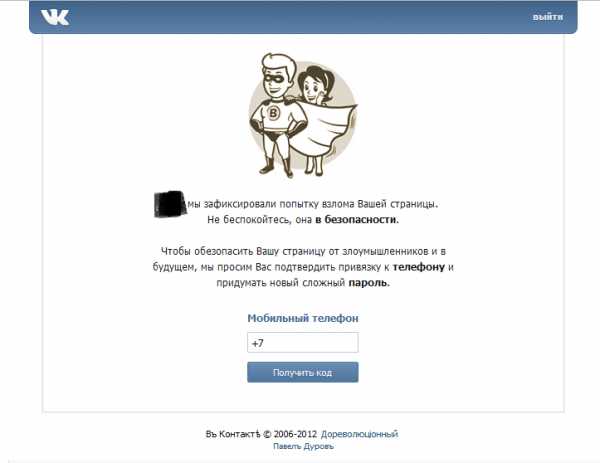
Если вас пытались взломать
Как поступить, если вас взломали и сменили пароль?
Наверняка, взломать вас получилось у недоброжелателей из-за нахождения вируса на вашем ПК – получается, проблема аналогична и решать её нужно так же.
Вирус устранили, что же делать далее?
А далее вы загружаете сайт Вконтакте, «Вход», «Забыли свой пароль?»…
И делаете все по указанной инструкции.
вернуться к меню ↑Если не помог ни один из вариантов
Очевидно, вы натолкнулись на вирус, поскольку он – основной зачинщик такой неприятности.
При таком раскладе вам остается только обратиться за решением проблемы к специалисту, или знакомому человеку, который сможет побороть вирус.
В худшем варианте, вам нужно будет переустановить всю операционную систему.
10 Общий Балл
В инструкции рассматриваются несколько вариантов невозможности войти в ВК. От простых - забытом пароле, до влияния вирусов на файлы Windows.
Плюсы
- Все проблемы с доступом к ВК решаемы
Минусы
- В случае вирусов возможна переустановка системы
geekhacker.ru
Как восстановить пароль в контакте
Если вы забыли пароль к своей странице в контакте, то вы можете его восстановить. В этой статье будет подробно описано, как восстановить пароль в контакте.
1. Зайдите на сайт ВКонтакте по адресу vk.comУбедитесь, что в адресной строке браузера указан адрес сайта vk.com.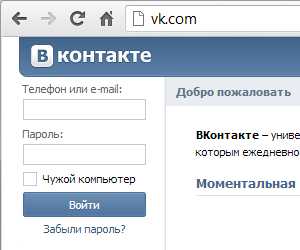
Если вас просят отправить СМС, то не делайте этого! ВКонтакте не требует отправлять СМС для восстановления пароля, а только отправляет вам СМС сообщения. При просьбах отправить СМС, проверьте что вы находитесь на сайте vk.com, а ни на каком другом и проверьте компьютер антивирусом или бесплатной утилитой Dr.Web CureIt!.
Кликните по ссылке «Забыли пароль?» в левой части сайта под формой авторизации в контакте.
Вы попадете на страницу vk.com/restore
2. Введите ваш Логин, e-mail или номер мобильного телефона, к которому привязана страница.

Восстановление доступа к странице
Пожалуйста, укажите Логин или e-mail, который Вы использовали для входа на сайт. Если Вы не помните этих данных, укажите телефон, к которому привязана страница.
Введите данные и нажмите кнопку «Далее».Переходите к следующему, четвертому пункту этой статьи о восстановлении пароля в контакте.
Если вы не помните Логин, e-mail и телефон, которые использовали для регистрации в контакте, то восстановить доступ к странице будет сложнее.Перейдите по ссылке указанной в низу под кнопкой «Далее».
Вы попадете на страницу vk.com/restore?act=return_page
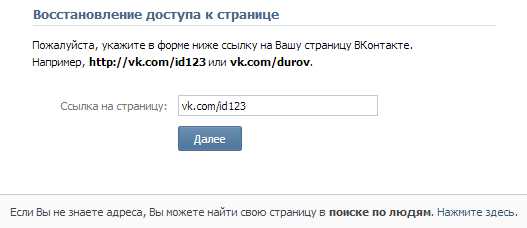
Восстановление доступа к странице
Пожалуйста, укажите в форме ниже ссылку на Вашу страницу ВКонтакте.Например, https://vk.com/id123 или vk.com/durov.
Введите ссылку на свою страницу в контакте.Если вы не знаете ссылку, не помните свой ID или Логин, то вы можете их спросить у своих друзей, в списке друзей в контакте которых вы находитесь. Ссылку выводится у Ваших друзей в адресной строке браузера, когда они заходят на вашу страницу.
Вы также можете найти свою страницу через поиск по ссылке vk.com/search?c[section]=people&from=restore
Попробуйте найти себя по параметрам. Укажите страну, город, школу, ВУЗ. Если вы заполняли эти данные, то легко сможете себя найти.
Если найдете свою страницу, кликните на «Это моя страница» под именем пользователя рядом с фотографией.
Вы попадете на страницу восстановления доступа к странице в контакте.Перейдите к восьмому пункту этой инструкции.
4. Откроется окно с изображением с кодом, который надо ввести.
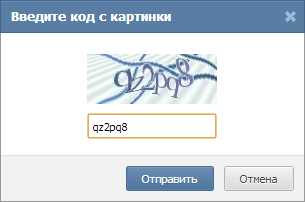
Введите код подтверждения с картинки и нажмите «Отправить».Если на картинке совсем непонятно что написано, то кликните по ней, чтобы получить другое изображение с кодом.
5. Вы увидите профиль ВКонтакте, к которому привязан Логин, e-mail или телефон.
Если это ваша страница, нажмите «Да, это нужная страница».
6. Вы попадете следующую страницу восстановления пароля в контакте
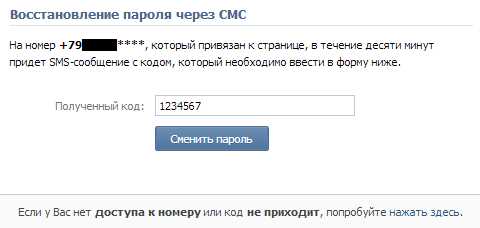
Восстановление пароля через СМСНа номер +79XXXXX****, который привязан к странице, в течение десяти минут придет SMS-сообщение с кодом, который необходимо ввести в форму ниже.
На ваш мобильный телефон будет отправлен код.Код должен прийти от VKcom.В тексте СМС будет написано:
Код: 1234567Это код для смены пароля от Вашей страницы ВКонтакте.
Введите этот код в поле «Полученный код» и нажмите «Сменить пароль».
Если СМС не пришло, то попробуйте повторить восстановление пароля с первого шага.Если у вас нет доступа к мобильному телефону, к которому привязана страница ВКонтакте, или код не приходит и со второй попытки восстановление пароля в контакте, то перейдите по ссылке, указанной под формой восстановления пароля.Вы попадете на страницу https://vk.com/restore?hash=XXXXXXXXXX
Перейдите к восьмому пункту этой статьи
7. Появится форма для ввода нового пароля. Нужно два раза ввести свой новый пароль в контакте.
Заполните поля и нажмите «Сменить пароль».
Вы увидите сообщение:
Пароль успешно изменен.Данные для входа на сайт отправлены на номер +79XXXXX****.
На ваш мобильный телефон придет СМС с содержимым:
Пароль от ВКонтакте успешно изменен.Ваш логин: XXXXXXXXВаш новый пароль: XXXXXXXX
Советую не хранить это СМС в телефоне, а сразу его удалить, если вы не хотите чтобы ваш пароль узнали люди, имеющие физический доступ к вашему мобильнику.
Если ваша страница зарегистрирована на E-mail, то на вашу почту придет письмо:
Ваш пароль на сайте ВКонтакте успешно изменен.
Если Вы этого не делали, Вам необходимо заполнить заявку на восстановление доступа к Вашей странице:
https://vk.com/restore?login=ВАШ_EMAIL
8. Длительный процесс восстановления пароля в контакте
Если вы перешли к этому пункту статьи, то ваш случай восстановления пароля в контакте самый сложный. Этот способ приведет вас к результату, и вы сможете восстановить пароль к странице в контакте, но он будет длительным. Восстановление доступа к странице может занять несколько дней.
Сейчас вы должны оказаться примерно на такой странице восстановления пароля в контакте:
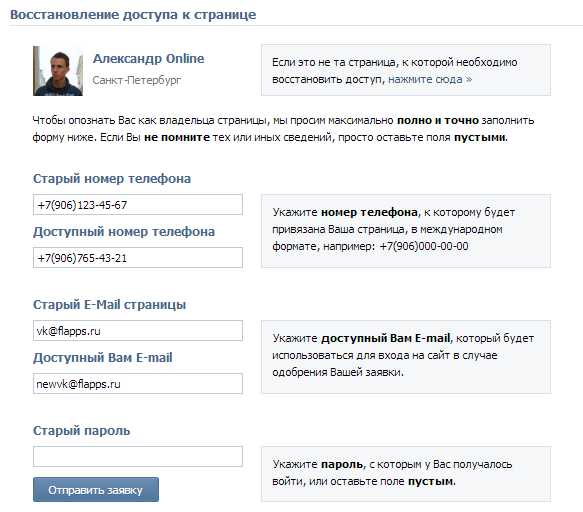
Чтобы опознать Вас как владельца страницы, мы просим максимально полно и точно заполнить форму ниже. Если Вы не помните тех или иных сведений, просто оставьте поля пустыми.
Укажите номер телефона, к которому будет привязана Ваша страница, в международном формате, например: +7(906)000-00-00
Укажите доступный Вам E-mail, который будет использоваться для входа на сайт в случае одобрения Вашей заявки.
Укажите пароль, с которым у Вас получалось войти, или оставьте поле пустым.
Заполните поля и нажмите «Отправить заявку».Заявка будет отправлена администраторам ВКонтакте. Ответ придет на E-mail, указанный в поле «Доступный Вам E-mail», но придется подождать некоторое время.
Другие записи
flapps.ru
Я забыл пароль и не могу зайти в Windows 10
Здравствуйте, уважаемые пользователи! В ОС Windows 10 по стандарту ставится пароль для входа в систему. Если такая опция не нужна пользователю, то ее можно отключить. После отключения пароль вводить не понадобится, если только не произойдет никакой сбой.

При возникновении сбоя системы, компьютер может снова запросить ввод пароля. Однако вспомнить его очень трудно и практически нереально. Другая ситуация, когда паролем пользовались при входе в Windows 10, но при этом в один момент он вылетел из головы. Если с вами это произошло, то для решения проблемы имеется два выхода — переустановить ОС и сбросить забытый пароль админа.
Как сбрасывается пароль в Windows 10?
Для сбрасывания пароля на вход в Windows10 потребуется применить загрузочную флешку или диск, на котором записывается установочная операционная система. После запуска флешки или диска, на экране монитора сформируется окно с сообщением о выборе языка. Предварительно нужно войти в БИОС, и выбрать приоритет запуска для флешки или диска.
Как загрузиться с флешки или с диска на компьютере?
После кликаете по кнопке «Далее», и открывается окно с уведомлением по центру «Установить». В нижней левой части окна выбирается «Восстановление системы», и открывается раздел «Выбор действия». 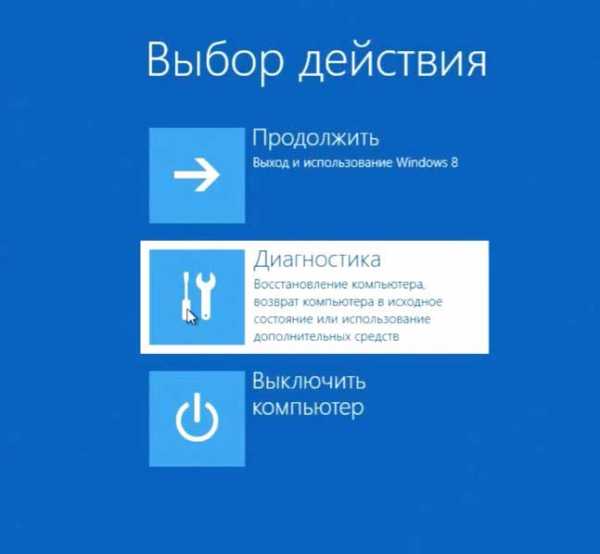
В этом окне выбирается пункт «Диагностика», и вслед за этим откроется окно, где нужно кликнуть по пункту «Дополнительные параметры».
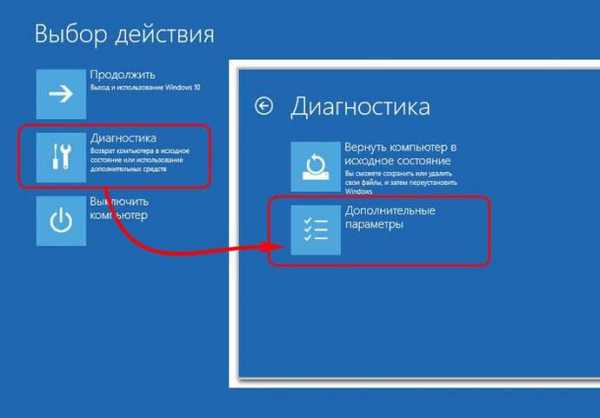
В меню дополнительных параметров выбирается раздел «Командная строка».

После нажатия на этот раздел, откроется меню командной строчки. Однако сделать это именно с загрузочной флешки или диска невозможно, так как понадобится загрузить первоначально установленную операционную систему.
Чтобы это сделать, понадобится воспользоваться утилитой под названием utilman.exe. Находясь в командной строчке, нужно ввести команду следующего типа:
move c:\windows\system32\utilman.exe c:\windows\system32\utilman2.exe
Эта команда позволяет первоначально сделать резервную копию утилиты utilman2.exe, при помощи которой будет возвращен функционал ОС. На следующем этапе прописываем команду следующего типа:
copy c:\windows\system32\cmd.exe c:\windows\system32\utilman.exe
После введения команды, нужно выполнить перезагрузку компьютера, и запуститься уже с ОС Windows 10. При появлении окна, в котором нужно пройти авторизацию, появится новый значок — .
Нажимаем на этот значок, а затем командная строка установленной ОС будет запущена от имени Администратора. Теперь требуется приступить к сбрасыванию пароля. В открывшемся окне командной строки вводится команда следующего формата:
netuserusernamepassword
Только вместо слова «username» нужно ввести имя учетной записи. Вместо «password» вводится новый пароль. Примерно это выглядит так — netuservetal 987654321. После этого подтверждаем выполнение команды путем нажатия на клавишу Enter. на этом все, можно закрыть командную строку, и произвести вход в систему уже с новым паролем.
Это интересно! Если прибегнуть к переустановке ОС, то все файлы, которые хранятся на диске C, будут удалены, поэтому перед тем, как выбрать первый вариант, нужно подумать, не хранится ли на компьютере важная информация. Если остались важные файлы, тогда пытаемся восстановить доступ по вышеописанной схеме.
Если кроме пароля, вы также забыли имя пользователя, то найти его можно в списке пользователей. Для этого достаточно ввести команду типа net user, после чего откроется окно с перечнем пользователей.
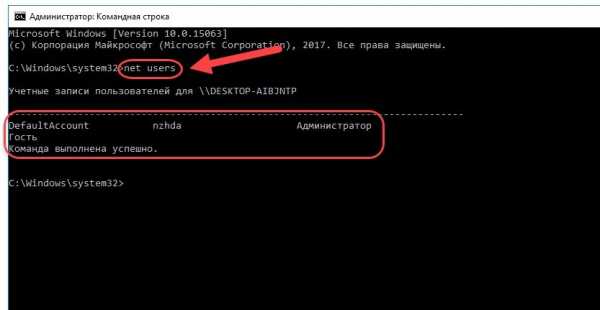
После выполнения описанных действий, в завершении нужно вернуть утилиту utilman.exe обратно. Команда для возврата этой утилиты имеет следующий вид:
copy c:\windows\system32\utilman2.exe c:\windows\system32\utilman.exe
Вводить эту команду нужно после перезагрузки ПК и запуска его с флешки или диска. После этого снова повторяется перезагрузка, но уже с введением нового пароля.
Если забыт пароль к аккаунту Microsoft?
Для тех, кто забыл пароль от учетной записи, восстановить доступ к ней можно практически мгновенно. Для начала нужно убедиться, что на компьютере используется не локальная учетная запись. Сделать это можно при помощи просмотра формы, где вводится пароль. Если вместо имени пользователя указывается почта, тогда действуем по схеме, которая представлена ниже.
Онлайн-форма, которая предлагается компанией Microsoft для восстановления доступа к учетке, должна быть заполнена пользователем.
Что такое учетная запись и как ее создать?
В этой форме нужно указать причину восстановления доступа, а также указать свой телефон и электронный адрес. На телефон или на почту приходит код, который понадобится ввести в окне, появившемся на экране компьютера. Если же все данные введены правильно, тогда на экране компьютера появится окно, в котором понадобится ввести новый пароль и утвердить его.
Это интересно! Если пользователь не имеет телефона или не помнит почтовый адрес, тогда понадобится заполнить специальную анкету, в которой дать ответы на секретные вопросы. Компания Microsoft предусмотрела и такие возможности, чтобы каждый пользователь при необходимости смог получить доступ к учетной записи Майкрософт.
Заполнять анкету нужно с компьютера, который подключен к интернету. Если ПК не подключен к глобальной сети, тогда понадобится заполнить анкету со смартфона или другого устройства. Если пароль для доступа в учетную запись забывается постоянно, то для решения данной проблемы разработчики предлагают пользователям воспользоваться удобными методами авторизации, например пин-код или графический ключ.
Инструкция по восстановлению пароля к учетной записи имеет следующий вид:
Нажимаем на кнопку «Забыли пароль».
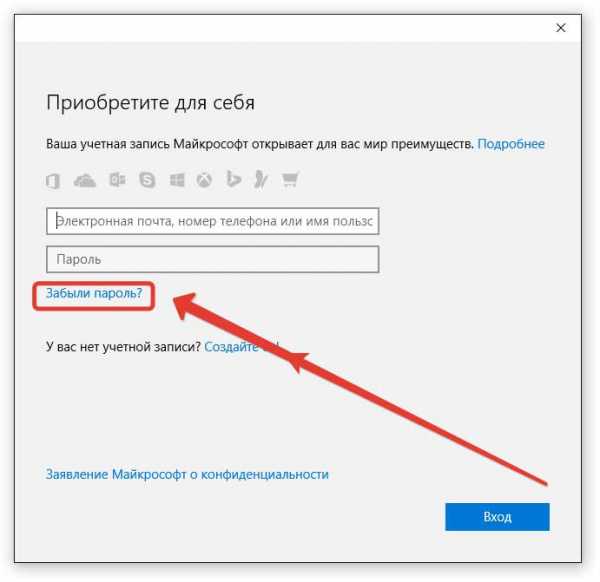
Откроется окно, в котором указываются причины, по которым не удается войти в учетную запись Майкрософт.
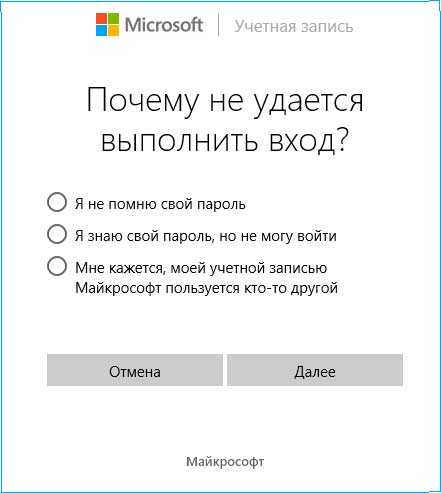
Выбирается соответствующий пункт, если вы забыли пароль, то нужно поставить точку в первом пункте. После этого кликаем по клавише «Далее».
Попадаем в следующее окно, в котором указывается логин в виде адреса электронной почты, а затем вводится проверочный код в целях безопасности от взлома аккаунта.
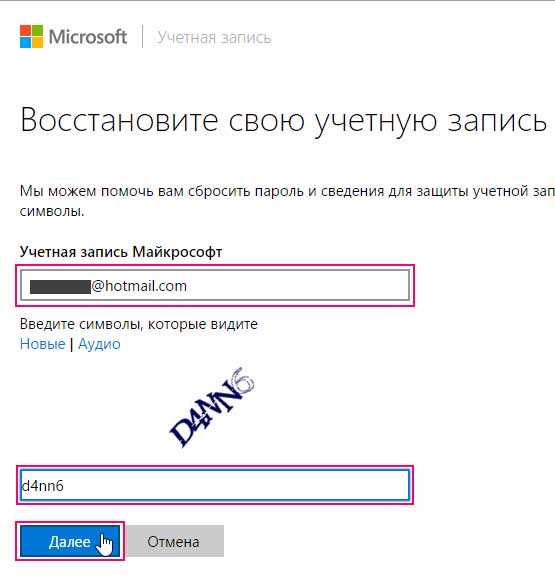
После этого в следующем окне нужно выбрать способ подтверждения восстановления пароля. Для этого выбирается один из предложенных вариантов, куда будет отправлен код. Первый вариант предусматривает посылку кода на электронную почту. Если вы помните пароль к почте, то нужно выбрать данный способ, и нажать кнопку «Отправить код».
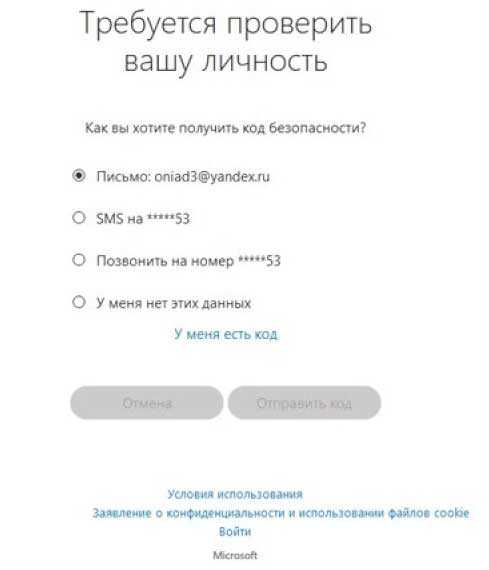
Если к аккаунту закреплен телефон, то можно выбрать второй вариант. На телефон поступит код, вводимый в специальное поле. Третий вариант предусматривает совершение звонка на ваш номер. Последний вариант нужно выбирать, в крайнем случае, если вы не можете войти на почту или у вас отсутствует телефон. Выбрав пункт «У меня нет этих данных», понадобится обратиться в техподдержку, и выполнить все действия по инструкции.
После правильного введения кода, понадобится сменить старый пароль на новый. 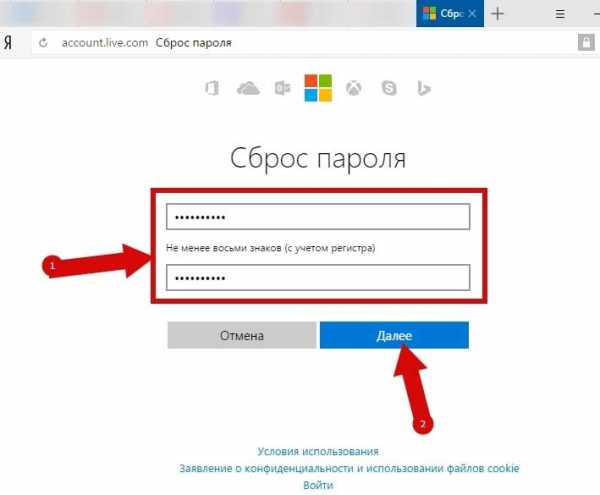
Доступ к учетной записи будет восстановлен.
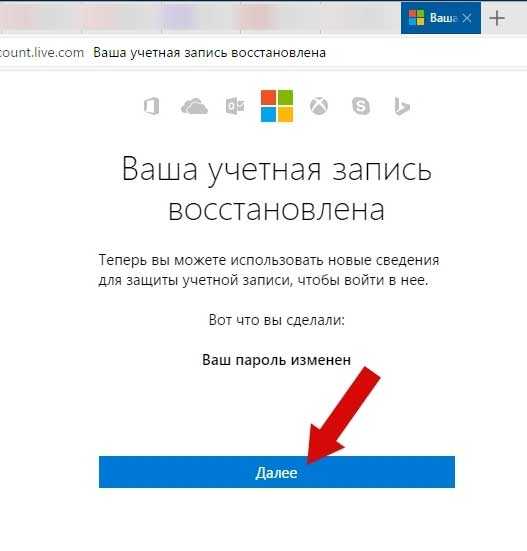
Зачем нужен пароль на ОС Windows 10?
Компания Майкрософт стремится улучшить уровень защиты своих продуктов, и поэтому ввод пароля — это один из важнейших способов защиты не только от онлайн атак, но и от физического воздействия. Разработчики предусмотрели возможность восстановления забытого пароля, так как такие ситуации являются не редкостными.
Система Windows10 еще очень сырая, поэтому очень часто при отключении функции ввода пароля, через время данная опция включается самостоятельно. Многие считают, что это сбой, но разработчики утверждают, что это включается дополнительная защита. Если вы откажетесь от установки пароля при запросе ОС, то в один момент при запуске системы, вы просто не сможете войти. Понадобится прибегнуть к восстановлению. Процесс описан выше.
В завершении следует отметить, что пользоваться паролем рекомендуется, что позволит, по крайней мере, избежать необходимости его восстановления. В крайнем случае, пользуйтесь инструкцией, которая представлена в сегодняшнем материале.
Уважаемые пользователи, если у вас после прочтения этой статьи возникли вопросы или вы желаете что-то добавить относительно тематики данной статьи или всего интернет-ресурса в целом, то вы можете воспользоваться формой комментарий.Также Задавайте свои вопросы, предложения, пожелания..
Итак, на сегодня это собственно все, о чем я хотел вам рассказать в сегодняшнем выпуске. Мне остается надеяться, что вы нашли интересную и полезную для себя информацию в этой статье. Ну а я в свою очередь, жду ваши вопросы, пожелания или предложения относительно данной статьи или всего сайта в целом
temowind.ru
Вконтакте забыли пароль, как восстановить?
Довольно часто участники социальной сети Вконтакте теряют пароль от аккаунта. Этому может способствовать множество причин: заражение злостным вирусом, банальная поломка компьютера или просто человек забыл пароль, ну вылетел из головы и не помнит :?:. Сегодняшняя статья посвящена восстановлению пароля от аккаунта Vk.com.
Как восстановить пароль Вконтакте?
Что делать, если однажды зашли на всеми любимый социальный сайт и при вводе личных данных постоянно появляется вот такое окно Не удается войти:

Это означает, что вероятнее всего ввели неверную информацию или забыли пароль Вконтакте. Здесь нет ничего страшного, все просто исправляется, если даже не помните его. Для начала попробуйте указать номер телефона, еслии вводили e-mail, а если телефон, то e-mail. Если не помогло, тогда читаем далее о том, как Вконтакте восстановить забывший пароль. Итак, на открытой странице сразу под кнопками Вход жмем на ссылку:
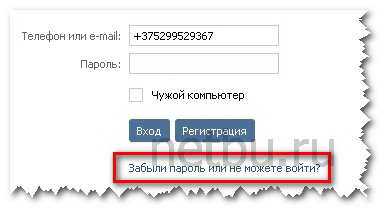
Функция Забыли пароль присутствует и на главной странице:
На открывшейся странице требуется указать почтовый ящик (логин) или номер мобильного телефона:
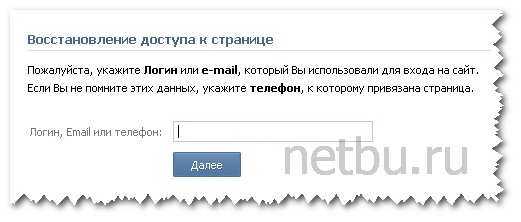
Пишем капчу (код с картинки):

В целях безопасности требуется вписать еще и фамилию:
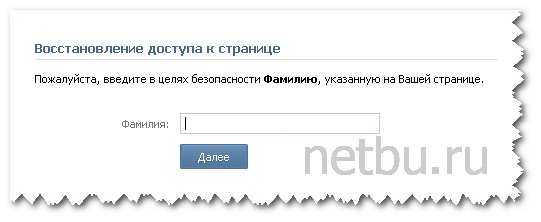
Далее следует подтвердить свою страницу Вк:
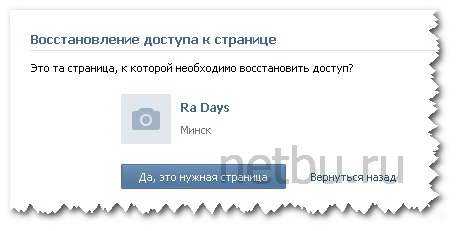 На привязанный сотовый телефон поступит код для смены пароля через СМС, который требуется указать в следующем окне:
На привязанный сотовый телефон поступит код для смены пароля через СМС, который требуется указать в следующем окне:
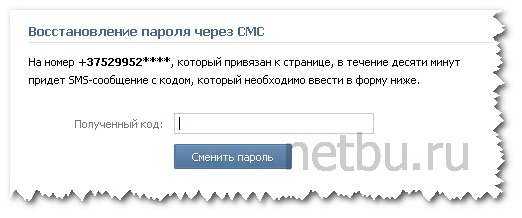
Теперь указываем новый пароль к профилю:
Вот и все. На телефон с помощью СМС придет подтверждение об успешных действиях с указанием восстановленного пароля.
Кто уже столкнулись с проблемой входа в Vk, кто после вчерашнего говорит, что ничего не помню и все забыл ;-), тому понятно, чтобы восстановить пароль требуется иметь полный доступ к электронному ящику и мобильному телефону, которые были привязаны к аккаунту Вконтакте. К тому же при регистрации в социальной сети стоит записывать настоящую информацию о себе, что здорово выручит при восстановлении доступа к странице, когда не известен ни телефон, ни e-mail.
Читайте в следующей статье, как быстро и молча удалить страницу Вконтакте навсегда…
Удачи, все в ваших руках!
С уважением, Дмитрий Байдук
Поделиться ссылкой с друзьями
Похожие материалы:
netbu.ru
Как поменять пароль В Контакте, и что делать, если забыл пароль
Сегодня мы обсудим вопрос, касающийся самой популярной и посещаемой социальной сети российского интернета, а именно, как поменять пароль в Контакте? Действительно, если пароль, являющийся пропуском в вашу виртуальную жизнь не такой, каким должно быть, слишком неудобный в плане набора на клавиатуре или «слабый» пароль – его срочно нужно менять! И сейчас мы с вами убедимся, что сделать это, на самом деле, проще простого!
Смена пароля ВКонтакте
Если в настоящий момент у вас открыта страница ВКонтакте, то пройдите в меню «Мои настройки».
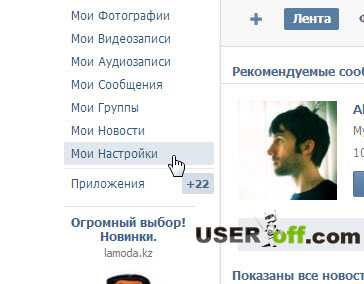
Найдите там подраздел, который называется «Изменить пароль». В нем расположены три поля. В первом следует написать действующий пароль, а в двух нижних – новый (два раза нужно для того, чтобы убедиться в отсутствии возможных ошибок). Перед тем как писать новый шифр, убедитесь в том, что на клавиатуре отключена клавиша «Caps Lock». По окончанию процедуры, нажимаем одноименную кнопочку «Изменить пароль».

Готово! Как видите все просто.
Восстановление пароля
Но может случиться так, что вы забыли пароль и поэтому я должен вам показать, как поменять пароль в контакте, если забыли пароль от своего профиля. И в данной ситуации этот метод уже не подойдет. Зайдите на главную страницу контакта http://vk.com/. Под кнопкой «Войти» есть надпись: «Забыли пароль?». Именно она нас и интересует. Кликаем по ней.
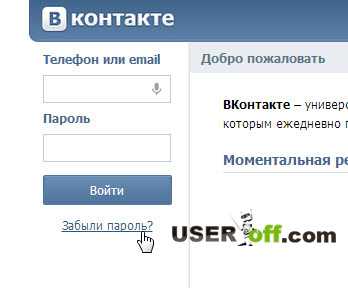 Попадаем на страницу изменения пароля http://vk.com/restore. В центре расположено поле ввода. В нем следует ввести либо адрес электронной почты, либо номер телефона, на который зарегистрирован аккаунт, либо логин. В зависимости от того, что вы здесь введете – ваши действия будут немного отличаться. В случае выбора e-mail адреса, вам на почту придет сообщение со ссылкой на страницу ввода нового пароля. Если вы выберите номер сотового телефона, как способ восстановления пароля – вам придет короткое кодовое слово в виде SMS, которое нужно будет ввести в другом поле ввода, появившемся к тому моменту на странице сайта.
Попадаем на страницу изменения пароля http://vk.com/restore. В центре расположено поле ввода. В нем следует ввести либо адрес электронной почты, либо номер телефона, на который зарегистрирован аккаунт, либо логин. В зависимости от того, что вы здесь введете – ваши действия будут немного отличаться. В случае выбора e-mail адреса, вам на почту придет сообщение со ссылкой на страницу ввода нового пароля. Если вы выберите номер сотового телефона, как способ восстановления пароля – вам придет короткое кодовое слово в виде SMS, которое нужно будет ввести в другом поле ввода, появившемся к тому моменту на странице сайта. Для подтверждения, что вы не бот, а реальный человек, вам будет предложено ввести код с картинки:
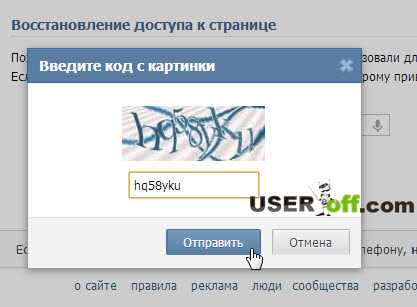
На скриншоте ниже вы можете увидеть, какой код я получил при восстановлении пароля.
Но что делать, если память решила целиком и полностью поиздеваться над вами, и вы забыли не только пароль, но и адрес электронной почты, и свой логин, а номер мобильника недавно изменился? Как поменять пароль в Контакте тогда? В сложившейся ситуации выбор на самом деле не велик. После нажатия надписи: «Забыли пароль», вам уже не пригодится поле ввода. Внимательно читаем предложение, которое находится как раз под ним: «Если Вы не помните данных или не имеете доступа к телефону, нажмите сюда». Кликаем по ссылке.
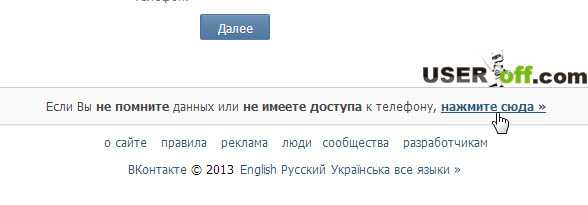
Теперь вы должны ввести свой ID для страницы ВКонтакте. Если вы его не знаете, то прочитайте мою статью: «Как узнать ID в контакте». Также можно обзвонить друзей, чтобы они зашли на вашу страницу и сказали ваш ID. Опять же, всю информацию о том, как узнается ID, читайте по ссылке выше.
Когда введете свой ID, жмете «Далее».
После этого вас перебросят на страницу обращения к технической поддержке.
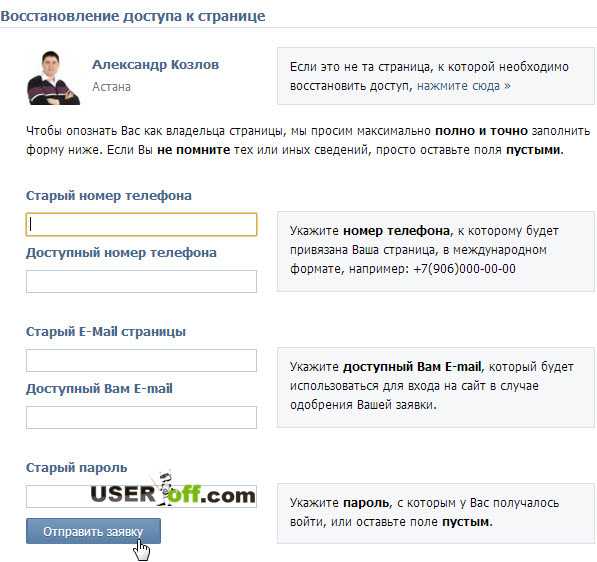
Дальше, вас попросят указать данные, которые использовались для этой страницы. Вводите аккуратно и без ошибок, потому что по этим данным будут решать, эта ваша страница или нет. Стоит отметить, что есть большой процент, что получиться восстановить страницу, поэтому волноваться преждевременно не нужно. Статью можно заканчивать, потому что я рассказал обо всех моментах, как поменять пароль в контакте.
Под конец могу вам посоветовать записывать важные пароли на бумажку, если вы не доверяете своей памяти.
useroff.com
Не могу зайти в контакт!!! » Видеокурсы, полезный софт и познавательные компьютерные статьи
 А в этой статье я попытаюсь ответить Вам на следующие вопросы:
А в этой статье я попытаюсь ответить Вам на следующие вопросы:
Почему я не могу зайти в контакт, на Яндекс, на сайты антивирусов, или на одноклассники
На самом деле, причин, по которым Вы не можете зайти Вконтакт — много, так что следует рассмотреть несколько вариантов, паниковать не стоит и создавать новую страницу в социальной сети тоже. Перечисленные решения проблем подходят для многих вопросов, а не только по входу в контакт.
Почему не получается зайти Вконтакт?
Как правило, причин, по которым пользователь не может зайти на свою страницу в социальной сети – несколько. Рассмотрим самые популярные в порядке от простого к сложному:
• Возможно Вы забыли свой пароль или же допустили в нем ошибку;
• Или Вы забыли или же неправильно вписали адрес вашей электронной почты;
• А может На вашем компьютере есть вирус, блокирующий доступ к вашей странице в социальной сети;
• А вдруг Вашу страничку Вконтакте взломали.
Это самые популярные в наше время причины. И естественно, все они решаются, однако, подходить к каждой из них нужно особо внимательно. Естественно, и ответов на вопрос «не могу зайти в контакт что делать» есть несколько, так что давайте начнем разбираться...
1. Вы неверно ввели пароль
У большинства людей в сети есть не только странички в социальных сетях, но и электронная почта, а, может, даже несколько, ваши пароли могут отличаться. Почему? Все дело в требованиях электронных почт и страниц в социальных сетях: чем надежнее и сложнее пароль, тем сложнее взломать вашу почту или же страницу в социальной сети. Естественно, никто не хочет, чтобы его личное пространство, пусть даже и в интернете, нарушалось! Вот почему пользователи придумывают иногда такие пароли, вспомнить которые просто невозможно. И, естественно, по собственной глупости люди могут не то, что не запомнить – а даже не записать свой новый супер длинный пароль!
Что делать, если забыл пароль?
Здесь все просто: даже в самой социальной сети существует строчка, названная «забыли пароль»
Для тех, кто не знает, где находится данная помощь:
Заходим на сайт vk.com -> Вход -> Под кнопками «Вход» и «Регистрация» видите ссылку «Забыли пароль?» (или же «Забыли пароль или не можете войти?») -> Нажимаете на данную ссылку -> В появившееся окно (Логин, Email или телефон) вводите, соответственно, либо Логин, либо ваш E-mail, либо номер телефона -> Далее администрация Вконтакте вышлет на вашу почту (если вы выбрали E-mail) пароль. И вопрос решен.
Все действительно просто– потому, что у социальной сети Вконтакте все предусмотрено до мелочей. Так, если вы забыли пароль, то администрация оперативно высылает его на вашу почту, либо задает секретный вопрос или же присылает на ваш телефон временный пароль, изменить который вы сможете, зайдя на свою страницу.
2. Неправильно вписанный адрес почты
«Все равно не могу зайти в контакт», скажете Вы. Тогда, второй причиной может быть неверный адрес вашей электронной почты. Собственно, если Вы забыли адрес электронной почты, который указывали еще в самом начале вашей регистрации Вконтакте, то план ваших действий будет аналогичен плану действий с забытым паролем. Так же заходим на главную страничку, нажимаете на ссылку «Забыли пароль или не можете войти?», а далее – по инструкции, указанной выше и в самом Вконтакте.
3. На вашем компьютере Вирус
«Опять могу зайти в контакт?!!!» Ну все это вирус – главный виновник всех проблем, связанных непосредственно с компьютером. А как избавиться от вируса? спросите Вы. Каждый пользователь должен самостоятельно уметь обезвреживать вирусы, ну, или хотя бы знать представление о том, к кому обращаться в подобном случае.
1. способ ликвидировать вирус – это, установить на своем компьютере антивирусную программу. И совсем не важно, что это будет за программа: Доктор Web, знаменитый Касперский или унтивирус Avast; Спросите — зачем?
А дело в том, что ежедневно хакеры и просто нечестные люди создают все новые и новые виды вирусов, с которыми ранее программы, возможно, не сталкивались. Так, если ваша антивирусная база (база, в которой хранятся коды всех известных вирусов) устарела (то есть, давно не обновлялась), то, есть вероятность «заразиться» поймать вирус на свой компьютер.
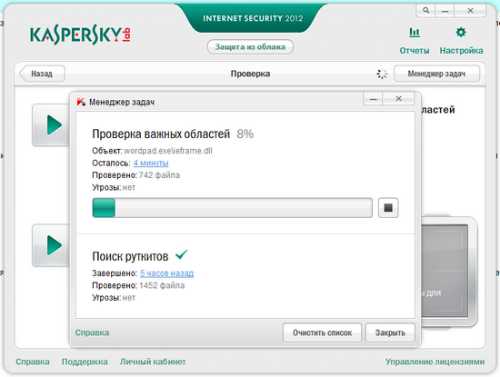
Где можно «поймать Вконтактный вирус»?
Сразу перейдем к ответу на вопрос подзаголовка: где пользователь чаще всего может поймать вирус, блокирующий доступ к Вашей странице Вконтакте?
Если пользователь скачал программу, не имеющую никакого отношения к Вконтакте, однако, в названии программы есть что-то связанное с социальной сетью.
Подобные программы скачивают пользователи очень активно: например, это программа для скачивания музыки Вконтакте. Две самые распространенные программы для скачивания музыки и видео с социальной сети (что, кстати говоря, незаконно – и это прописано в правилах Вконтакте):
LoviVkontakte – очень популярная программа, через которую любой пользователь может скачать аудио и видео с социальной сети Вконтакте;
VKSaver – еще одна программа для скачивания видео и аудио с социальной сети.

Конечно, именно эти программы более-менее неопасны — но, именно они нарушают работу с сайтом. Например , ваша страница грузится дольше, несмотря на высокую скорость интернета.
Заметили, что ваша страничка Вконтакте стала дольше грузиться? Немедленно удаляйте все программы, которые скачивают музыку и видеофайлы с социальной сети!
А если вы скачали такую вот программу, в названии которой есть что-то, связанное с «Вконтакте», и подхватили вирус? Само собой, одного удаления программы будет мало! Немедленно делайте полную проверку вашего компьютера анетивирусником.
У вас нет антивирусной программы, а работа компьютера уже серьезно нарушена? А у нас как раз есть целая категория програм которые защитят Ваш компьютер от вирусов
Самый распространенный вирус (а также его аналоги), блокирующий доступ не только к социальной сети Вконтакте, но и к Одноклассникам, а также вы не можете зайти на Яндекс: вам выдается одна и та же ошибка – ошибка 404.
Для начала выполним следующие действия:
Пуск -> Компьютер-> Локальный диск C -> Папка «Windows» -> «папка System 32» -> Папка «Drivers»-> «Папка etc»-> Файл «hosts», который открываем при помощи блокнота (правая кнопка мыши, в появившемся окне «Выбор программы» выбираете Блокнот).

Теперь запомните одно: последней в этом файле должна находиться всего одна строчка, а именно:
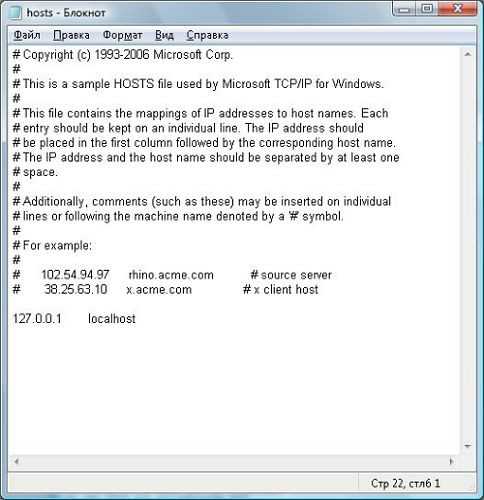
Файл hosts в блокноте — без вирусов
Все, что будет написано еще в этом файле – абсолютно все необходимо удалить, поскольку это непосредственно вирус.
Для сравнения: с вирусом. Это даст вам более ясную картину на ситуацию.
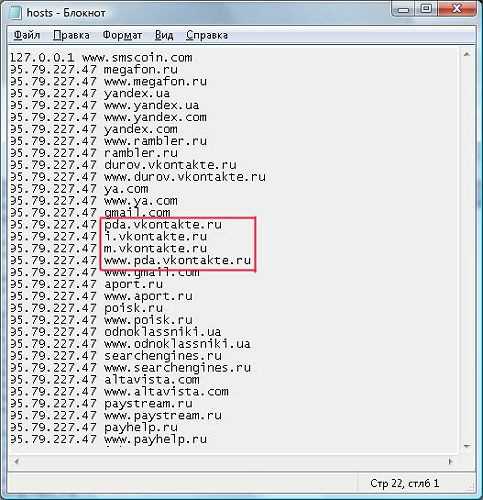
Файл hosts в блокноте, в котором присутствует вирус
Итак, удаляем, что нужно удалить, за исключением той, что должна быть изначально в файле «hosts». Далее сохраняем файл, а у нас появляется окно, уведомляющее вас о невозможности создания файла?
Догда запускаем наш файл hosts от имени администратора (правая кнопка…), выбрав значок «Запуск от имени администратора» — тогда мы сохраним файл.

«Не могу зайти в контакт и после этого!» — что делать теперь?
Попробуйте перезагрузить компьютер и снова попробовать – и у вас получится зайти на вашу страничку в социальной сети.
4. Еще один вариант Вашу страницу Вконтакте взломали?
А что делать, на этот раз? Скорее всего, взломать вас удалось хакерам именно благодаря вирусу на вашем компьютере – собственно, ситуация аналогична, так что и разбираться с ней надо таким же образом. Проверяйте компьютер на вирусы.
После удаления вирусов Вы заходите, как обычно, на сайт Вконтакте, «Вход», «Забыли свой пароль?»… И далее все по указанной выше схеме (первый вариан).
Надеюсь данная статья помогла Вам разобраться с вопросм почему Вы не можете зайти в контакт.
Удачи Вам
Возможно, Вам будет полезна эта информация:
- Взлом Вконтакте. Видео урок
- Как удалить свой профиль в одноклассниках?
- VKapi — как создавать Flash приложения ВКонтакте — скачать Видеокурс бесплатно
nsworld.ru




















